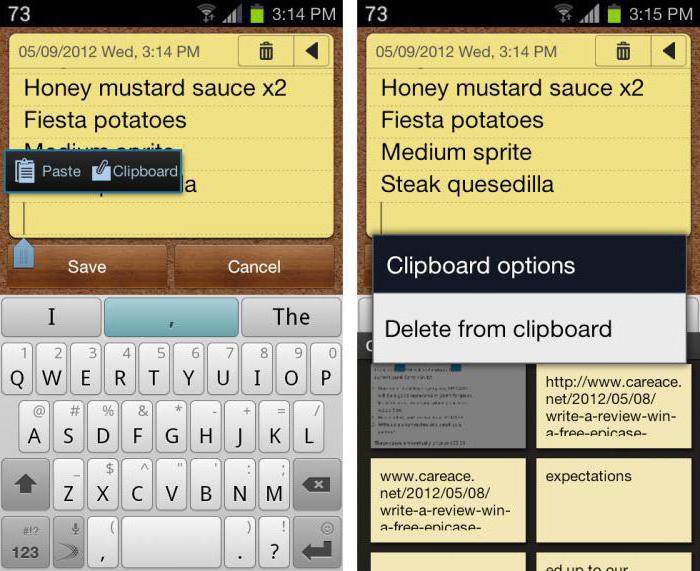Donut, peperkoek, froyo, honingraat, ijsSandwich en Jelly Bean zijn verrukkelijke snoepjes of verschillende distributies van het Android-besturingssysteem. Dit artikel gaat in op de tweede betekenis.

Terwijl Apple's computer schillenzijn vernoemd naar grote vleesetende katten (Snow Leopard enzovoort), en Microsoft kiest voor een onsamenhangende combinatie van letters, cijfers en woorden (XP, 7, Vista), Android geeft de voorkeur aan een subtielere, meer bepaald "heerlijke" benadering. Dit zou u echter niet moeten ontspannen - het releaseschema van het bedrijf is zo snel dat het soms zelfs agressief lijkt. Zo zijn er tussen 2009 en 2012 slechts acht versies van het besturingssysteem uitgebracht.
Deze snelheid waarmee het platform wordt bijgewerktveroorzaakt een veelvoorkomend probleem voor tabletgebruikers, vooral degenen met veel moderne applicaties. Van hen kunt u vragen horen over het installeren van "Android" op een tablet in de nieuwe versie, of over het updaten naar de nieuwste distributiekit.
Back-up
Dit zijn allemaal belangrijke en essentiële vragen.Maar voordat u een upgrade gaat plannen, is het zeker de moeite waard om een paar minuten de tijd te nemen om een back-up te maken van alle gegevens op uw tablet. Dit wordt gedaan met behulp van de ingebouwde Android-tools en is eenvoudig genoeg. Ga gewoon naar het menu "Instellingen" en vervolgens - "Privacy", vink de vakjes aan naast "Gegevensback-up" en "Automatisch herstel". Dus als het je niet lukt om Android op een Samsung-tablet (of een ander merk) bij te werken en je de fabrieksinstellingen moet herstellen, wordt al je informatie, van foto's tot applicatie-instellingen, opgeslagen. U kunt deze gegevens zowel naar online opslag als naar de harde schijf van uw pc of zelfs naar een andere gadget kopiëren.

Wat moet u weten voordat u een upgrade uitvoert?
Nu u alle formele procedures al hebt voltooid, bent u klaar om de instructies te volgen voor het updaten van Android op uw tablet.
Voordat u een versie upgradet, is het belangrijk om te wetendat sommige fabrikanten de gewoonte hebben om verschillende "skins" of gebruikersinterfaces toe te voegen om hun apparaten een eigen persoonlijkheid te geven. Hierdoor zal dezelfde Ice Cream Sandwich er bijvoorbeeld totaal anders uitzien op tablets van verschillende bedrijven. Voordat u Android op uw tablet bijwerkt, moet u er daarom rekening mee houden dat dit een open source-systeem is, dus nieuwe camera- of desktopinstellingen kunnen u onhandig lijken.
Als u wilt zien welk besturingssysteem u gebruikt, gaat u naar het instellingenmenu en klikt u op het item "Over tablet". Het zou de huidige Android-versie moeten tonen.

Het proces zelf
Er zijn dus drie veelgebruikte manieren om Android op een tablet bij te werken:
1. Klik in het instellingenmenu op de knop "Update". De tablet moet zich bij de fabrikant registreren om te zien of er nieuwe OS-versies beschikbaar zijn en vervolgens de juiste installatie uitvoeren.
2. Ga naar de website van de fabrikant.Elke tabletfabrikant die vandaag de dag bekend is, heeft zijn eigen technische ondersteuningssite die zowel de nieuwste updates als stuurprogramma's voor elk van zijn modellen biedt. Bezoek een dergelijke site met de webbrowser van uw apparaat en u kunt ook andere applicaties bijwerken.
3. Aansluiten op een computer.Bijna alle fabrikanten bieden hun tablets aan met instellingen waarmee ze kunnen communiceren met andere computers. Synchroniseer uw tablet met uw pc, start uw eigen software en volg de instructies. U zou uw besturingssysteem binnen enkele minuten opnieuw moeten kunnen opstarten.
Hoe Android updaten op een tablet? Contact opnemen met de fabrikant is de beste manier. Het helpt u de garantie op uw apparaat te behouden.